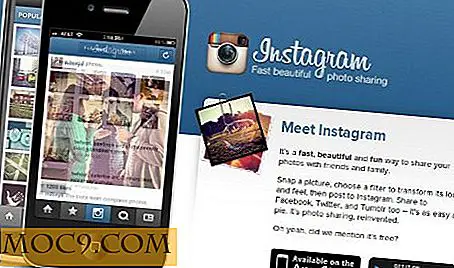Làm thế nào để kết nối với một VPN trong Ubuntu [Mẹo nhanh]
Có nhiều lý do tại sao bạn cần kết nối với VPN. Có thể bạn cần phải kết nối với mạng văn phòng của bạn để bạn có thể truy cập một số tập tin bí mật từ máy tính của bạn, hoặc bạn cần một IP của Mỹ để xem Hulu và nghe Pandora. Dù lý do là gì, bạn có thể dễ dàng cấu hình một kết nối VPN trong Ubuntu và không cần cài đặt thêm.
Lưu ý : Bài viết này giả định rằng VPN bạn đang kết nối đang sử dụng giao thức PPTP. Nếu bạn cần kết nối L2TP, hướng dẫn bên dưới sẽ không hoạt động.
1. Trong màn hình Ubuntu của bạn, hãy đi tới "Cài đặt hệ thống -> Mạng"

2. Tại cửa sổ Network, nhấp vào nút “+” ở góc dưới cùng bên trái.

3. Khi được nhắc, chọn VPN cho giao diện thả xuống. Nhấp vào “Tạo”.

4. Chọn “PPTP” cho loại kết nối VPN (trong hầu hết các trường hợp, bạn chỉ nên có một tùy chọn). Nhấp vào “Tạo”.

5. Đặt tên kết nối VPN này và nhập chi tiết kết nối.

Đối với một số kết nối VPN, bạn có thể cần chọn phương thức xác thực thích hợp. Trong trường hợp này, nhấp vào nút "Nâng cao" và chọn / bỏ chọn phương thức xác thực cần thiết cho VPN của bạn. Hầu hết thời gian, bạn sẽ phải tắt xác thực MSCHAP và bật tùy chọn “Sử dụng mã hóa điểm-điểm (MPPE)” và chọn bảo mật 128 bit, nhưng điều này có thể khác nhau tùy theo từng kết nối VPN.
Cuối cùng, nhấn Ok và sau đó Save để đóng cửa sổ trước đó.

6. Cuối cùng, nhấp vào Lưu. Bạn sẽ có thể kết nối với VPN này bằng cách nhấp vào biểu tượng không dây tại khay hệ thống.

Làm xong.